本教程通过一个碳罐分析案例,介绍了FLUENT处理化学反应和多孔介质的基本操作步骤。
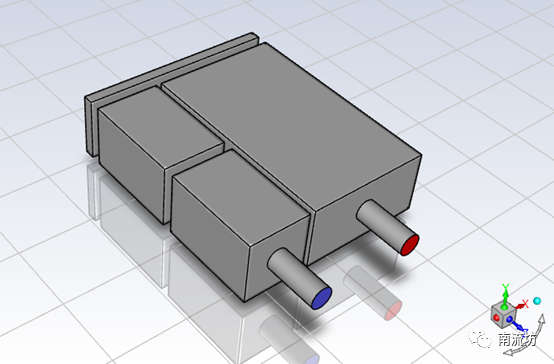
1 启动FLUENT并导入网格
(1)在Windows系统下执行“开始”→“所有程序”→ANSYS 2020→Fluid Dynamics→Fluent 2020命令,启动Fluent 2020。
(2)单击主菜单中File→Read→Mesh命令,导入.msh网格文件。
2 定义模型
(1)单击命令结构树中General按钮,弹出General(总体模型设定)面板,在Solver中Time选择Transient,进行瞬态计算。
3 设置湍流模型
(1)在模型设定面板Models中双击Viscous按钮,弹出Viscous Models对话框,在Model中选择Laminar,单击OK按钮确认。
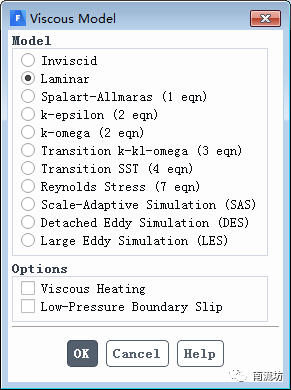
(2)在主菜单中勾选Physics→Models→Energy按钮。
4 设置组分输运
在主菜单中单击Physics→Models→Species按钮,弹出Species Model(组分输运模型)对话框。
在Model中选择Species Transport,Reactions中勾选Volumetric和Wall Surface,单击OK按钮确认。
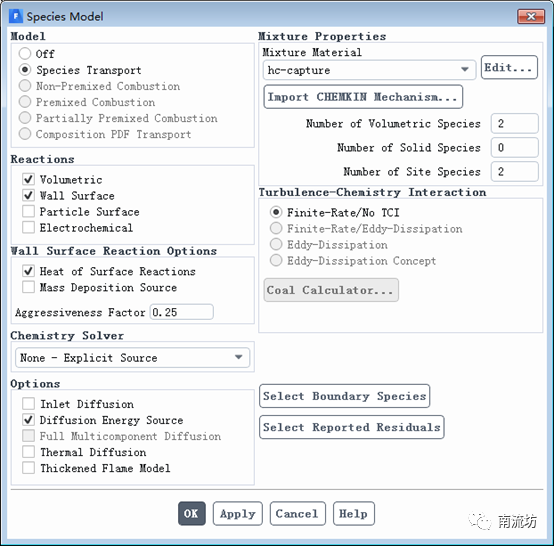
5 设置材料
(1)单击主菜单中Physics→Materials→Create/Edit弹出所示Create/Edit Materials(材料)对话框。Material Tyoe选择Fluid,创建物质air,n-butane,n-butane-site和open-site。
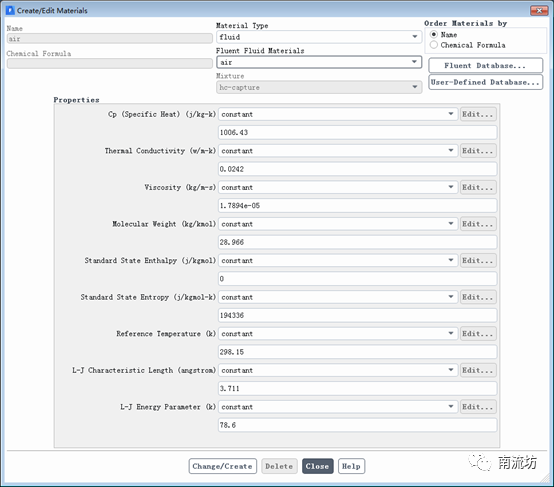
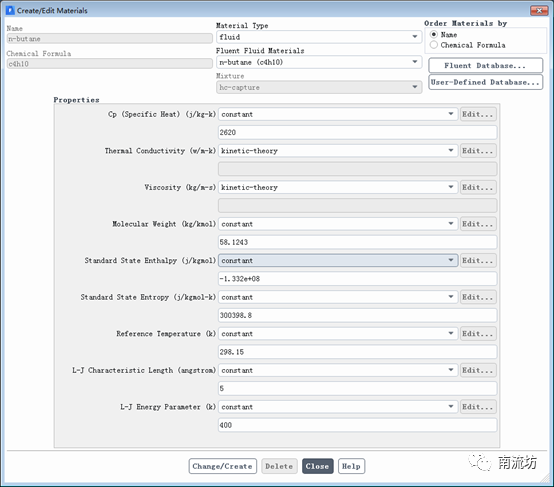
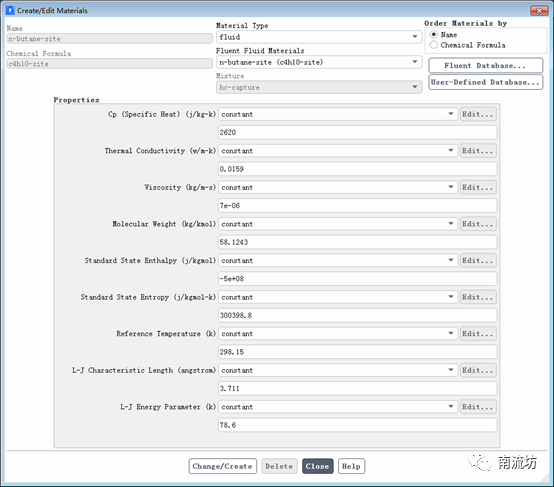
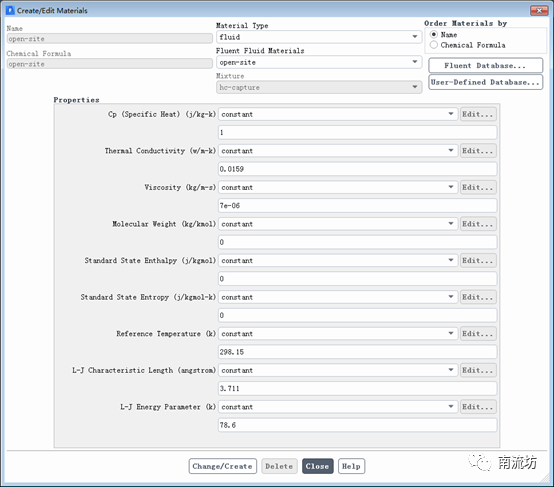
(2)Material Tyoe选择Mixture,单击Mixture Species右侧按钮Edit弹出设置对话框,设置定义混合物组分。
在Create/Edit Materials(材料)对话框设置混合物的热传导和粘性系数。
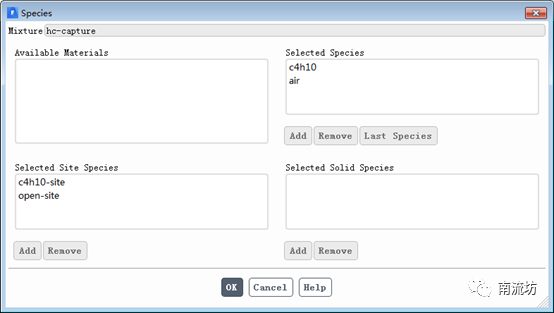
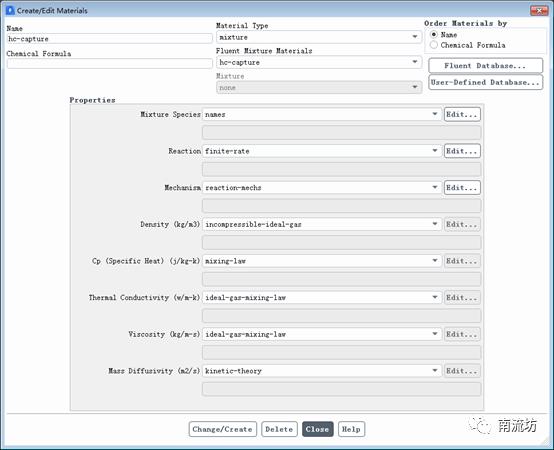
(3)单击Reaction右侧按钮Edit弹出设置对话框,设置定义两个化学反应。
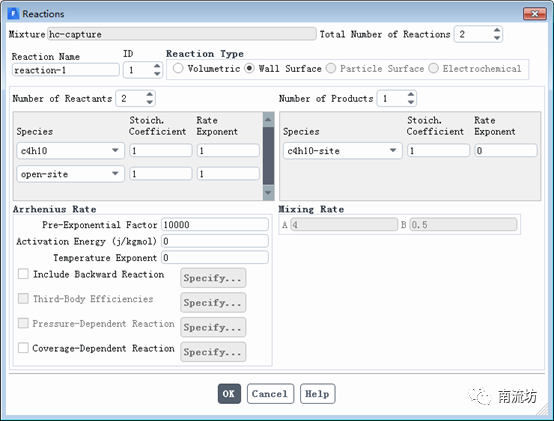
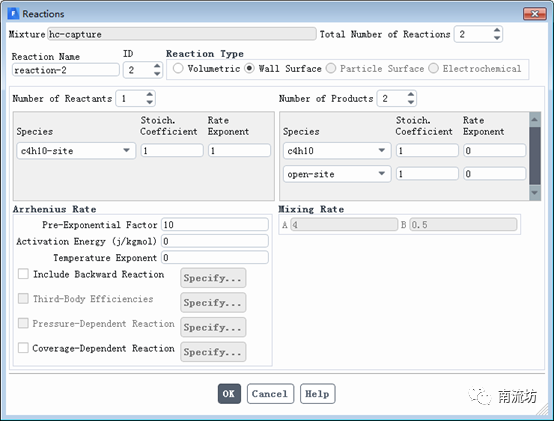
(4)单击Mechanism右侧按钮Edit弹出设置对话框,设置反应机理。
单击Define按钮,弹出Site Parameters对话框进行设置。
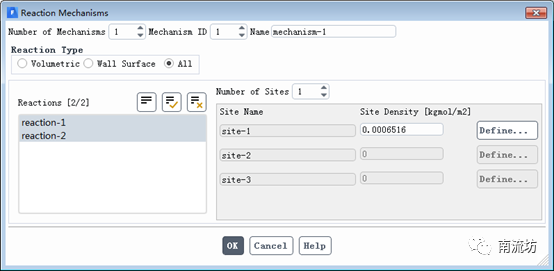
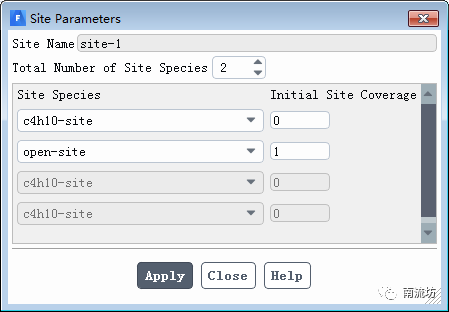
(5)Material Tyoe选择Solid,创建固体物质Carbon-bax1500和aluminum。
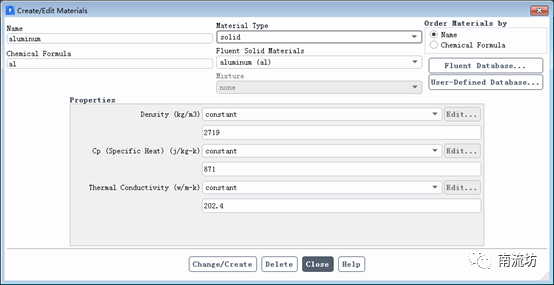
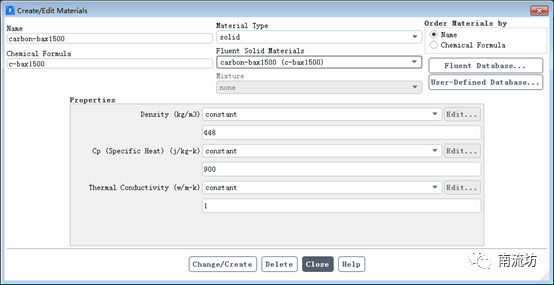
6 设置计算域
(1)单击主菜单中Physics→Zone→Cell Zones按钮启动Cell Zone Conditions面板。
(2)在Cell Zone Conditions面板中,双击porous-1,弹出计算域设置对话框,勾选Porous Zone和Reaction。
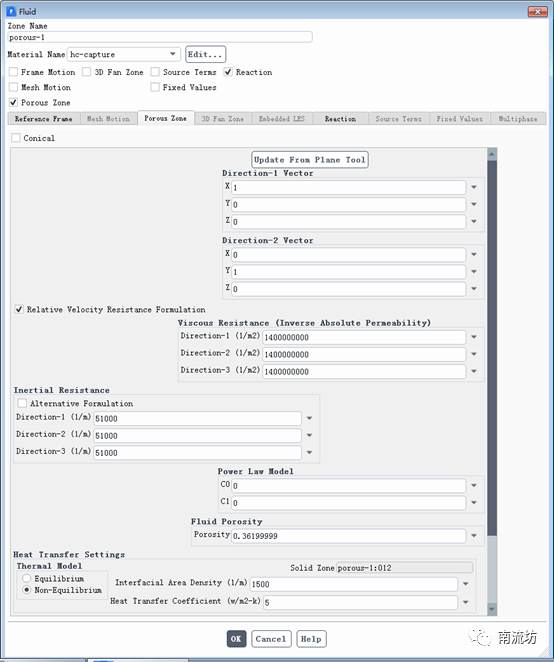
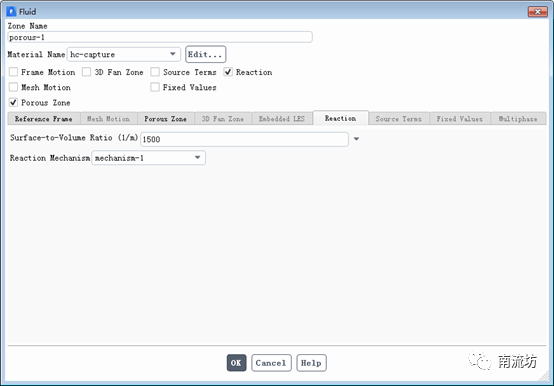
(3)在Cell Zone Conditions面板中,双击porous-1:012,弹出计算域设置对话框,Material选择为Carbon-bax1500。
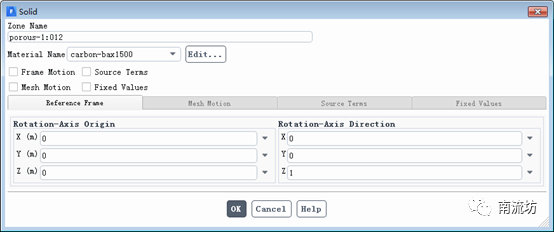
(4)在Cell Zone Conditions面板中,单击Copy按钮分别复制流体域和固体域参数。
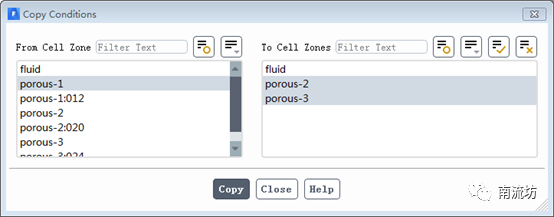
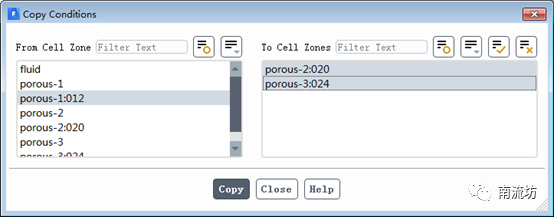
7 设置边界条件
(1)单击主菜单中Physics→Zones→Boundaries按钮启动的边界条件面板。
(2)在边界条件面板中,双击mass_flow_inlet.1,弹出边界条件设置对话框。在mass flow rate填入1e-5。
设置c4h10为0.675,单击OK按钮确认退出。
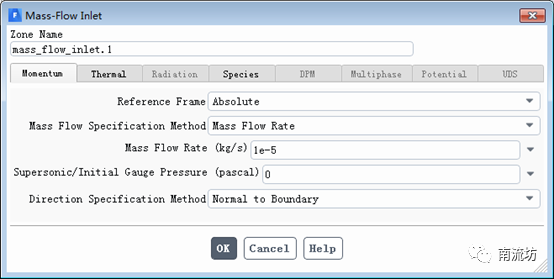
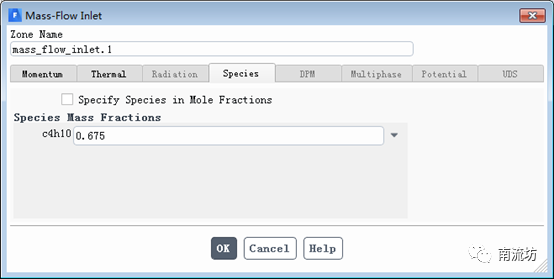
8 求解与控制
设置SolutionMethods和SolutionControls分别如下图所示。
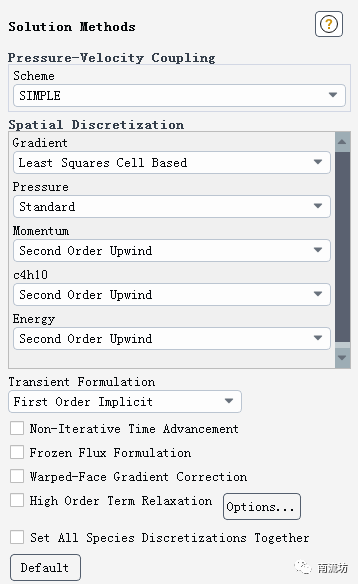
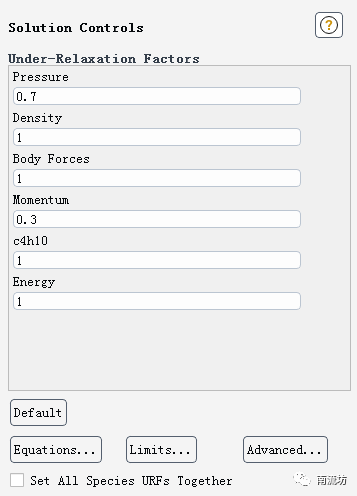
9 初始条件
(1)单击主菜单中Solving→Initialization按钮,弹出Solution Initialization(初始化设置)面板。
Initialization Methods中选择Standard Initialization,单击Initialize按钮进行初始化。
10 计算求解
(1)单击主菜单中Solving→Run Calculation按钮,弹出Run Calculation(运行计算)面板。
在Time Step Size中输入10,在Number of Time Steps中输入1500,单击Calculate开始计算。
11 结果后处理
(1)显示组分分布云图。
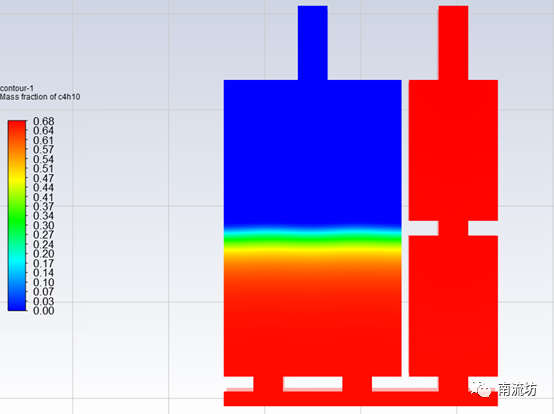
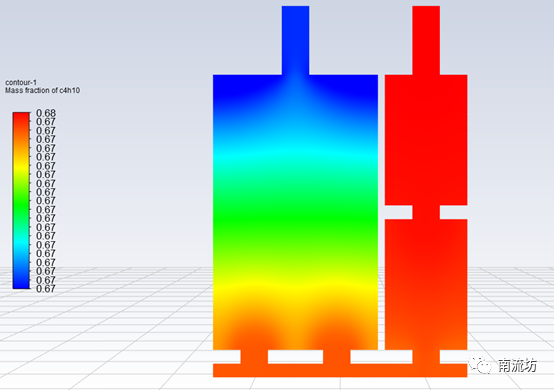
本篇文章来源于微信公众号: 南流坊








评论前必须登录!
注册